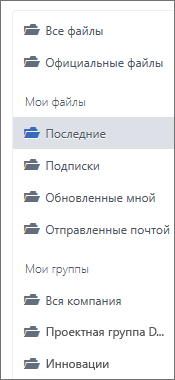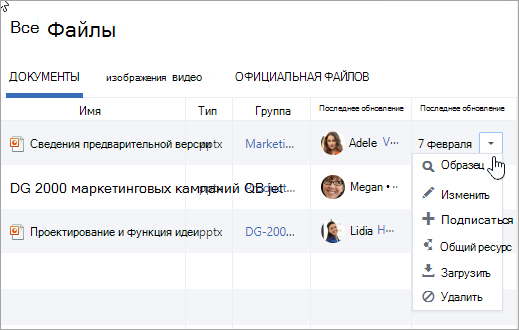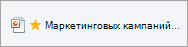Изменение документов Office 365 в Viva Engage
Применяется к
Любой участник Viva Engage сообщества может редактировать файлы, которые пользователи публикуют там. Viva Engage сохраняет журнал версий для каждого файла.
Примечания:
-
Viva Engage хранит файлы всех подключенных сообществ в SharePoint. Все файлы доступны из Viva Engage. Когда Viva Engage подключается к Microsoft 365, каждое сообщество ссылается на группу Microsoft 365. Чтобы проверка, есть ли эта функция в вашей организации, см. статью Где хранятся файлы Viva Engage?
-
Устаревшие Viva Engage установки используют другую схему облачного хранилища. Большинство из них были преобразованы в Microsoft 365 с хранилищем SharePoint. Во время этого преобразования все существующие файлы для Viva Engage подключенных сообществ становятся доступными только для чтения. В таких случаях необходимо скачать и повторно отправить файл, а затем при необходимости изменить только что отправленную версию. Дополнительные сведения см. в следующих разделах.
Методы редактирования файлов, просмотра журнала версий и открытия предыдущих редакций зависят от типа файла и места хранения файла.
-
Для файлов Word, PowerPoint или Excel, хранящихся в Viva Engage. Чтобы отслеживать редакции, на странице Viva Engage файла откройте файл в Office 365.
Работа в Microsoft 365 для Интернета похожа наMicrosoft 365 на рабочем столе. Советы и помощь в работе с Microsoft 365 для Интернета приложениями см. в разделах Основные задачи в Word для Интернета, Базовые задачи в Excel Online и Базовые задачи в PowerPoint для Интернета.
-
Чтобы просмотреть журнал версий, проверка страницу Viva Engage каждого файла.
-
Для файлов Word, PowerPoint или Excel, хранящихся в SharePoint: чтобы отслеживать редакции, можно вносить изменения с помощью Microsoft 365 для Интернета или непосредственно в Word, PowerPoint или Excel. Журнал версий просматривается в библиотеке документов SharePoint Online для группы.
-
Для других типов файлов: скачайте файл, внесите изменения и отправьте обновленный файл. Viva Engage отслеживает редакции файлов в облачном хранилище, а в SharePoint — для файлов, хранящихся в SharePoint.
Предварительный просмотр или изменение файла из беседы
-
Выберите файл. Viva Engage откроется страница файла с предварительным просмотром, если он доступен.
Совет: Для других параметров файла выберите Дополнительно в поле вложения беседы.
-
В списке Действия с файлами выберите Изменить файл. Откроется новая вкладка для файла.
-
Внесите необходимые изменения. Чтобы завершить редактирование, закройте вкладку в браузере. Все изменения автоматически сохраняются во вложенном файле.
-
Если файл хранится в SharePoint, вы увидите параметр для редактирования файла в Word, Excel или PowerPoint в верхней части окна.
Если предварительная версия отсутствует или ссылка "Изменить файл" отсутствует, выполните следующие действия.
-
Выберите Щелкните, чтобы скачать (или Скачать) и сохраните файл на компьютере.
-
Измените файл (не обязательно для отправки).
-
Отправьте его в Viva Engage, найдя исходную версию, а затем выберите Действия с файлами > Отправить новую версию. При отправке файл сбрасывается в состояние чтения и записи.
Предварительный просмотр или изменение файла из группы
-
В группе выберите Файлы, а затем щелкните имя файла. Файл отображается в беседе, в которой он размещен.
-
Чтобы просмотреть файл, выберите Щелкните здесь, чтобы просмотреть документ. Если файл можно просмотреть, откроется предварительный просмотр.
-
Чтобы изменить файл, выберите Действия с файлами > Изменить файл.
-
Внесите необходимые изменения. Чтобы завершить редактирование, закройте вкладку в браузере. Все изменения автоматически сохраняются во вложенном файле.
-
Если файл хранится в SharePoint, его можно изменить в Word, Excel или PowerPoint в верхней части.
Если не удается выбрать команду Изменить файл в списке Действия с файлами :
-
В списке Действия с файлами нажмите кнопку Скачать и сохраните файл на компьютере.
-
При необходимости измените файл и отправьте его в Viva Engage, найдя исходную версию. Затем выберите Действия с файлами > Отправить новую версию. При отправке файл сбрасывается в состояние чтения и записи.
Предварительный просмотр или изменение файла из списка файлов Viva Engage
-
Чтобы найти файл, если вы не знаете, в каком сообществе он находится, щелкните значок параметров
В этом представлении действия с файлами отображаются в раскрывающемся меню столбца Последнее обновление .
-
Чтобы просмотреть файл, выберите Предварительный просмотр.
Если предварительный просмотр отсутствует в списке, он недоступен для файлов этого типа.
-
Чтобы изменить файл, выберите Изменить.
-
Измените файл. Чтобы завершить редактирование, закройте вкладку в браузере. Все изменения автоматически сохраняются во вложенном файле.
-
Если файл хранится в SharePoint, его можно изменить в Word, Excel или PowerPoint в верхней части.
Если не удается изменить, необходимо скачать и изменить файл, а затем отправить повторно.
-
Нажмите кнопку Скачать, чтобы сохранить файл на компьютере.
-
Измените файл и отправьте его в Viva Engage, найдя исходную версию, а затем выберите Действия с файлами > Отправить новую версию.
Работа с файлами из SharePoint
Чтобы выполнять задачи с файлами в SharePoint, щелкните ссылку Библиотека документов SharePoint на странице группы и перейдите в папку Приложения.
Сведения о работе с файлами из SharePoint см. в следующих статьях:
Вопросы и ответы
Вопрос. Как убедиться, что изменения файла Office 365 сохранены?
О. Изменения сохраняются при их внесении в Office 365. Чтобы проверка, что изменения находятся в файле, обновите браузер и просмотрите файл в режиме предварительного просмотра.
Вопрос. Почему некоторые файлы Office 365 доступны только для чтения?
О. Если ссылка "Изменить" отсутствует для файлов Word, PowerPoint или Excel, это просто означает, что установка Viva Engage вашей организации переключилась на Office 365, а файлы Viva Engage теперь хранятся в SharePoint. Вам потребуется скачать и повторно отправить документ. Это приведет к сбросу файла для чтения и записи.
Вопрос. При работе с типом файла, который не удается изменить в Viva Engage, можно ли заменить более раннюю версию обновленной?
Ответ. Для типов файлов, отличных от Word, PowerPoint и Excel, да. Найдите исходную версию файла в Viva Engage и выберите Отправить новую версию в списке Действия с файлами. Отправка новой версии недоступна для документов Word, Excel или PowerPoint: отслеживание версий для этих типов файлов возможно только в том случае, если изменения вносятся с помощью Office 365.
Вопрос. Как убедиться, что никто не изменяет мой файл?
-
Ответ. Если файл хранится в Viva Engage, попросите администратора группы щелкнуть его имя, а затем в списке Действия с файлами слева выберите Пометить официальные изменения и заблокировать.
Файл отображается с желтой звездочкой.
-
Если файл находится в SharePoint, вы можете проверка файл, чтобы никто не смог открыть его, или изменить разрешения SharePoint для файла.
-
Чтобы найти файл в SharePoint, щелкните ссылку Библиотека документов SharePoint на странице подключенной группы и перейдите в папку Приложения.
-
Следуйте инструкциям sharePoint в статье Извлечение, проверка или отмена изменений в файлах в библиотеке или Изменение разрешений и управление ими для списка или библиотеки SharePoint.
-